In bisherigen Artikeln haben wir bereits das immense Potenzial des PowerPoint Folienmasters erkundet. Wir haben gelernt, wie er uns Zeit bei manuellen Korrekturen spart, unser Branding auf jeder Folie verankert und uns hilft, professionelle Präsentationen in Rekordzeit zu erstellen, indem wir die oberste Folie des Folienmasters (die Masterfolie) richtig einrichten. Doch was tun, wenn Ihre Präsentation so komplex wird, dass selbst der beste Folienmaster unübersichtlich erscheint? Hier kommen die Abschnitte im Folienmaster ins Spiel – ein oft übersehenes Feature, das Ihnen hilft, Ordnung in umfangreiche Designvorlagen zu bringen.
Als Trainerin für Microsoft Office 365 Schulungen begegne ich oft Anwendern, die mit Dutzenden von Folienlayouts kämpfen. Abschnitte bieten hier eine elegante Lösung. Lassen Sie uns eintauchen, wie Sie diese Funktion nutzen, um Ihre Folienmaster effizienter zu organisieren und so die Arbeit an komplexen Präsentationen erheblich zu vereinfachen.
Inhalt:
- Welche Vorteile bringen Abschnitte im Folienmaster?
- Schritt-für-Schritt: Abschnitte im Folienmaster einrichten und nutzen
- Anwendungsbeispiele für Abschnitte im Folienmaster
- Fazit
1. Welche Vorteile bringen Abschnitte im Folienmaster?
Sicherlich haben Sie auch in Ihrem Unternehmen verschiedene Arten von Präsentationen: interne Besprechungen, Kundenpräsentationen, Trainingsmaterialien oder spezifische Produkt-Pitches. Jede dieser Kategorien benötigt möglicherweise leicht abweichende Folienlayouts – andere Fußzeilen, spezifische Platzhalter oder sogar leicht variierende Farbakzente. Ohne Abschnitte würde Ihr Folienmaster schnell zu einer unübersichtlichen Liste von Layouts. Abschnitte lösen dieses Problem, indem sie verwandte Folienlayouts logisch gruppieren.
Vorteile der Nutzung von Abschnitten im Folienmaster:
- Bessere Übersichtlichkeit: Organisieren Sie Dutzende von Layouts in sinnvollen Gruppen.
- Schnellere Navigation: Finden Sie das gesuchte Layout auf einen Blick, anstatt endlos zu scrollen.
- Gezieltere Anpassung: Nehmen Sie Änderungen an einer Gruppe von Layouts vor, ohne andere zu beeinflussen.
- Effizientere Zusammenarbeit: Erleichtert es Teams, die richtigen Layouts zu identifizieren und zu verwenden.
2. Schritt-für-Schritt: Abschnitte im Folienmaster einrichten und nutzen
Um Abschnitte im Folienmaster zu erstellen und zu verwalten, wechseln Sie zunächst in die Folienmaster-Ansicht: “Ansicht” > “Folienmaster”.
Schritt 1: Abschnitte hinzufügen – Struktur schaffen.
Das Hinzufügen von Abschnitten ist der erste Schritt zur besseren Organisation.
- Position wählen: Klicken Sie im linken Navigationsbereich der Folienmaster-Ansicht direkt über dem Folienlayout, das den Beginn Ihres neuen Abschnitts markieren soll. Dies ist der “Einfügepunkt” für Ihren Abschnitt.
- Abschnitt hinzufügen: Klicken Sie auf der Registerkarte “Folienmaster” in der Gruppe “Master bearbeiten” auf “Abschnitt einfügen”.
- Abschnitt benennen: Ein neuer Abschnitt wird erstellt und Sie können ihn sofort benennen (z.B. “Standardlayouts”, “Kundenpräsentation”, “Trainingsmaterial”). Dies ist entscheidend für die Übersichtlichkeit.
- Weitere Abschnitte: Wiederholen Sie diesen Vorgang, um weitere Abschnitte für Ihre verschiedenen Gruppen von Folienlayouts zu erstellen.
Schritt 2: Inhalte gruppieren durch das Verschieben von Layouts.
Nachdem Sie Abschnitte erstellt haben, können Sie Ihre vorhandenen Folienlayouts ganz einfach in die entsprechenden Abschnitte verschieben.
- Per Drag & Drop: Klicken Sie im linken Navigationsbereich ein Folienlayout an und ziehen Sie es unter den gewünschten Abschnittsnamen. Die Einrückung zeigt an, dass das Layout nun Teil dieses Abschnitts ist.
- Reihenfolge anpassen: Innerhalb eines Abschnitts können Sie die Reihenfolge der Layouts ebenfalls per Drag & Drop anpassen.
Schritt 3: Abschnitte verwalten und die Übersicht behalten.
Microsoft PowerPoint bietet einfache Möglichkeiten, Ihre Abschnitte zu verwalten.
- Abschnitt umbenennen: Klicken Sie mit der rechten Maustaste auf den Abschnittsnamen im linken Bereich und wählen Sie “Abschnitt umbenennen”.
- Abschnitt entfernen: Klicken Sie mit der rechten Maustaste auf den Abschnittsnamen und wählen Sie “Abschnitt entfernen”. Beachten Sie, dass dadurch nur der Abschnitts-Header entfernt wird; die darin enthaltenen Layouts bleiben erhalten und werden in den darüberliegenden Abschnitt verschoben.
- Abschnitte minimieren/maximieren: Klicken Sie auf den kleinen Pfeil neben dem Abschnittsnamen, um den Abschnitt zu minimieren und so eine noch kompaktere Ansicht zu erhalten. Dies ist besonders nützlich bei sehr vielen Layouts.
3. Anwendungsbeispiele für Abschnitte im Folienmaster
Verschiedene Arten von Präsentationen: Erstellen Sie Abschnitte für “Standard-Vorlagen”, “Sales-Präsentationen”, “HR-Dokumente” oder “Finanzberichte”, jeweils mit den spezifischen Layouts für diese Zwecke.
Sprachversionen: Wenn Sie Präsentationen in mehreren Sprachen erstellen, könnten Sie Abschnitte wie “Deutsch (DE)”, “Englisch (EN)” und “Französisch (FR)” anlegen und darin die jeweils lokalisierten Layouts gruppieren.
Projektphasen: Bei sehr großen Projekten könnten Abschnitte für “Konzeption”, “Design”, “Implementierung” oder “Testing” die Strukturierung erleichtern.
Layout-Kategorien: Abschnitte wie “Titel-Layouts”, “Text-Layouts”, “Bild-Layouts”, “Diagramm-Layouts” können sinnvoll sein, um ähnliche Layout-Typen zu bündeln.
4. Fazit: Komplexität beherrschen mit Abschnitten
Die Nutzung von Abschnitten im PowerPoint Folienmaster ist ein unverzichtbares Feature für jeden fortgeschrittenen Anwender, der mit umfangreichen oder vielseitigen Präsentationsvorlagen arbeitet. Sie verwandeln eine potenziell unübersichtliche Liste von Layouts in eine klar strukturierte und leicht navigierbare Hierarchie. Dies spart nicht nur Zeit bei der Suche nach dem richtigen Layout, sondern sorgt auch für eine verbesserte Konsistenz und Effizienz bei der Erstellung komplexer Präsentationen. Wer sich die Zeit nimmt, seinen Folienmaster durchdacht mit Abschnitten zu organisieren, wird feststellen, dass PowerPoint von einem gelegentlichen Zeitfresser zu einem noch leistungsfähigeren Werkzeug für die professionelle Kommunikation wird.
Das Wichtigste in Kürze
- Zweck: Organisation und Gruppierung von Folienlayouts innerhalb des Folienmasters.
- Vorteile: Bessere Übersichtlichkeit, schnellere Navigation, gezieltere Anpassung, effizientere Zusammenarbeit.
- Abschnitte hinzufügen: In der Folienmaster-Ansicht über “Folienmaster” > “Abschnitt einfügen”.
- Layouts verschieben: Einfach per Drag & Drop in den gewünschten Abschnitt ziehen.
- Abschnittsverwaltung: Umbenennen, Entfernen und Minimieren/Maximieren von Abschnitten möglich.
- Anwendungsbeispiele: Strukturierung nach Präsentationstypen, Sprachversionen, Projektphasen oder Layout-Kategorien.
Schulungen für Microsoft PowerPoint bei K. Hartmann Consulting